如何在Windows 10中启用和使用共享体验
时间:2017-07-16 08:54:07 作者: 点击:次
从Windows 10周年更新开始,共享体验(罗马项目)仅在Windows 10设备之间工作。 现在,从创作者更新(版本1703)开始,这个方便的功能允许您在一个设备上启动任务,并在另一个设备上完成任务。 它还允许您在其他PC或移动设备上设置遥控器或随播应用程序。 它与苹果的Handoff功能相当。
Windows 10共享体验
打开或关闭共享体验到设置>系统>共享体验,并切换开关以启用或禁用它。 请注意,从这里您还可以选择只从您的设备或附近的任何设备共享或接收数据。
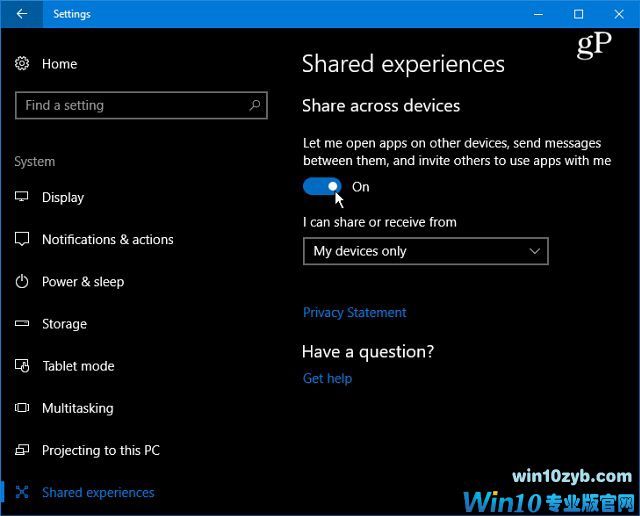
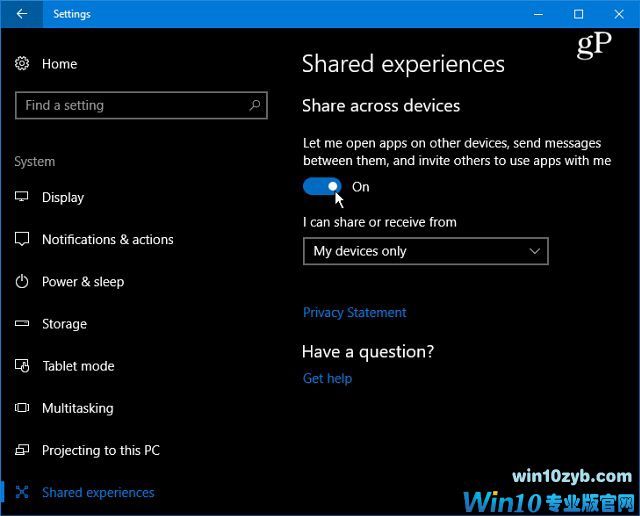
由于这是一个相对较新的功能,很少有应用程序利用它,因为开发人员还没有实现它。 然而,根据应用,您可以使用它来远程控制应用程序,共享网络链接,或者在包括Windows 10,Windows 10 Mobile,Xbox,iOS和Android在内的设备之间发送消息。 希望,秋季创作者更新在今年晚些时候发布,更多应用将利用共享体验功能。
一些内置“共享体验”功能的应用程序是Sharame(Android Client)和Notepad U.在下面的示例中,您可以看到UWP Notepad U应用程序。 它是一个简单的轻便记事本应用程序,可以让您创建文本文件和内置的罗马项目功能,您可以从顶部工具栏单击计算机链接,然后找到要共享文件的设备。 当我发送这个文本文件到我的笔记本电脑,记事本U应用程序打开它,我可以重新开始我离开的地方。
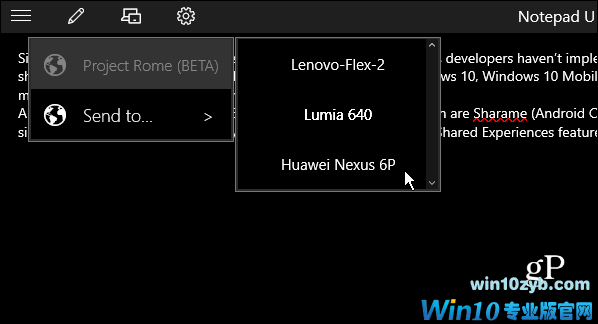
再次,很难找到内置共享体验的应用程序,并且过程还不完美。 我搜索了罗马项目商店,并获得了一些应用程序。 在测试Sharame和记事本U时,我用Notepad U获得了最好的结果。Sharame找不到我的Android设备,并且仍然在我的Windows 10计算机上崩溃。
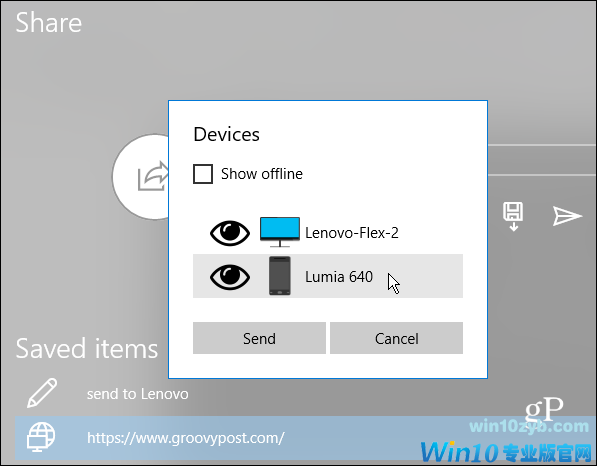
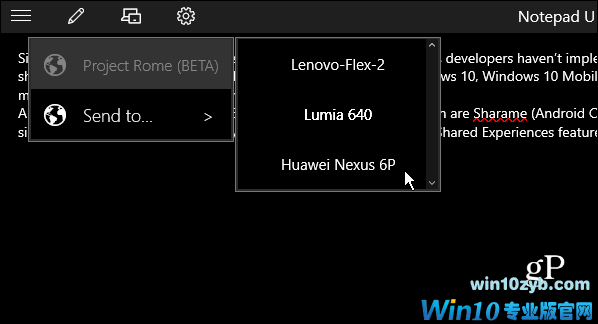
再次,很难找到内置共享体验的应用程序,并且过程还不完美。 我搜索了罗马项目商店,并获得了一些应用程序。 在测试Sharame和记事本U时,我用Notepad U获得了最好的结果。Sharame找不到我的Android设备,并且仍然在我的Windows 10计算机上崩溃。
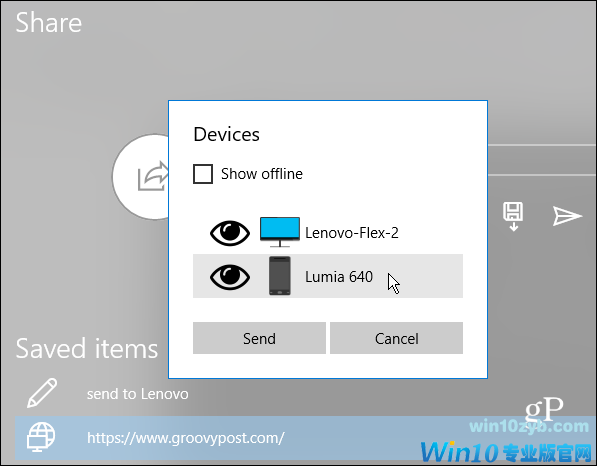
win10技巧 - 推荐
Win10专业版下载排行
 【Win10 纯净版】秋叶系统64位下载 v2025
【Win10 纯净版】秋叶系统64位下载 v2025
 【Win10 装机版】秋叶系统32位下载 v2025
【Win10 装机版】秋叶系统32位下载 v2025
 深度技术 Windows10 22H2 64位 专业版 V2
深度技术 Windows10 22H2 64位 专业版 V2
 系统之家 Win10 32位专业版(免激活)v2025.1
系统之家 Win10 32位专业版(免激活)v2025.1
 系统之家 Win10 64位专业版(免激活)v2025.1
系统之家 Win10 64位专业版(免激活)v2025.1
 番茄花园Windows 10 专业版32位下载 v202
番茄花园Windows 10 专业版32位下载 v202
 萝卜家园 Windows10 64位 优化精简版 V20
萝卜家园 Windows10 64位 优化精简版 V20
 雨林木风 Windows10 32位 官方专业版 V20
雨林木风 Windows10 32位 官方专业版 V20
 雨林木风 Windows10 22H2 64位 V2025.12(
雨林木风 Windows10 22H2 64位 V2025.12(
 【Win10 纯净版】秋叶系统32位下载 v2025
【Win10 纯净版】秋叶系统32位下载 v2025
Win10专业版最新系统下载
 雨林木风 Windows10 22H2 64位 V2025.12(
雨林木风 Windows10 22H2 64位 V2025.12(
 雨林木风 Windows10 32位 官方专业版 V20
雨林木风 Windows10 32位 官方专业版 V20
 萝卜家园 Windows10 64位 优化精简版 V20
萝卜家园 Windows10 64位 优化精简版 V20
 萝卜家园 Windows10 32位 优化精简版 V20
萝卜家园 Windows10 32位 优化精简版 V20
 番茄花园Windows 10 专业版64位下载 v202
番茄花园Windows 10 专业版64位下载 v202
 番茄花园Windows 10 专业版32位下载 v202
番茄花园Windows 10 专业版32位下载 v202
 系统之家 Win10 64位专业版(免激活)v2025.1
系统之家 Win10 64位专业版(免激活)v2025.1
 系统之家 Win10 32位专业版(免激活)v2025.1
系统之家 Win10 32位专业版(免激活)v2025.1
 深度技术 Windows10 22H2 64位 专业版 V2
深度技术 Windows10 22H2 64位 专业版 V2
 深度技术 Windows10 32位 专业版 V2025.1
深度技术 Windows10 32位 专业版 V2025.1
Win10专业版官网,国内顶级win10专业版官方网站。
Copyright (C) Win10zyb.com, All Rights Reserved.
win10专业版官网 版权所有 cd456@qq.com 备案号:沪ICP备16006037号-1
Copyright (C) Win10zyb.com, All Rights Reserved.
win10专业版官网 版权所有 cd456@qq.com 备案号:沪ICP备16006037号-1








